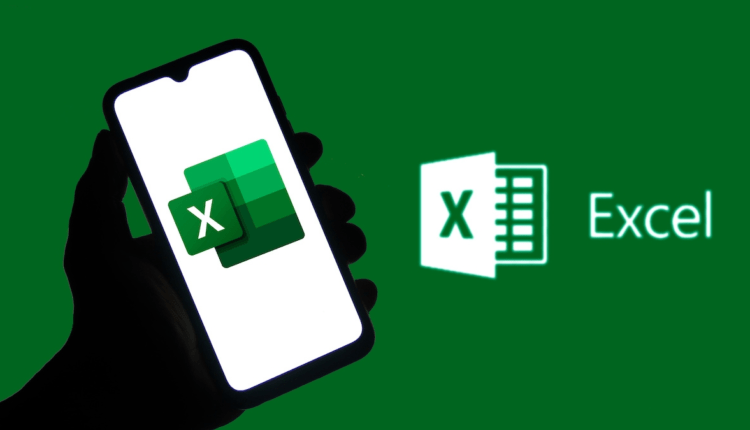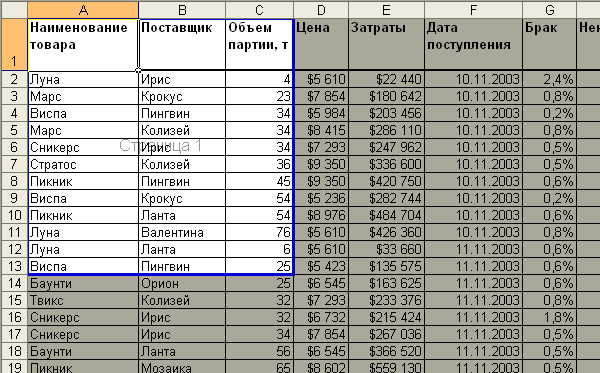Kuidas Excelis ühele lehele tabelit printida – programmi funktsioonid
Kuidas printida tabelit Excelis ühele lehele, eriti kui tabel on pikk ja teil on vaja skaleerida? See rakendus on võib-olla üks populaarsemaid, enamik inimesi kasutab seda vaikimisi, kuid nad ei tea alati selle kõiki funktsioone. Ja seetõttu on sageli raske teha kõige elementaarsemaid tööks või õppimiseks vajalikke toiminguid. Kuigi tegelikult on kõik rohkem kui lihtne.
Samm-sammult juhised – kuidas printida tabel ühele lehele
Alustamiseks vaadake enne printimist oma arvutustabel uuesti üle, et veenduda, et kõik andmed on õigesti sisestatud ja igas veerus selgelt nähtavad. Seejärel toimige järgmiselt.
- Klõpsake suvalises kohas lehel, mida soovite printida.
- Nüüd peate sisenema vahekaardile Lehekülje paigutus. Ilmub aken Page Setup.
- Selles aknas otsige "Skaala" ja "Lehekülje suurus". Kui vajate standardsest rõhtpaigutuslehest suuremat vormingut, valige jaotises „Skaala" väärtus, mis on suurem kui 100 protsenti. Kui see on väiksem, siis protsent on vastavalt alla 100.
- Seejärel määrake samas aknas Lehekülje häälestus, mitu lehte soovite Excelis dokumente printida. Sel juhul üks. Pange tähele, et hoolimata teie määratud skaaladest võivad protsendid sõltuvalt dokumendi suurusest suureneda või väheneda, et see optimaalselt ühele lehele mahuks.
- Kui kõik parameetrid on määratud, peate klõpsama "ok" ja sulgema dialoogiboksi.
Pärast valmimist vaadake muudetud dokumendi küljendus uuesti üle, kas kõik mahub tabelisse, kas mõni graafik on kadunud ja seejärel jätkake julgelt selle printimisega.
Kuidas muidu saate probleemi lahendada
Samuti on veel üks võimalus: saate valida Exceli prinditava ala kuvamise. Seejärel peaks ekraanile ilmuma punktiirjoon, mis näitab, kuidas saab printimisel tabeli lehtedeks jagada. Saate valida ja määrata vajaliku suuruse, kohandades seda vastavalt lehe kõrgusele ja laiusele.
Kõigi manipulatsioonide lõpus klõpsake uuesti nuppu "Eelvaade", et kindlasti poleks ebameeldivaid üllatusi. Ja alles pärast seda – "Prindi".
Excelis dokumentide printimise omadused – mida on oluline teada
Nagu mainitud, peate enne toimingu alustamist dokumendi eelvaadet vaatama. Miks seda vaja on? Kui äkki mõni veerg või rida lehele ei mahtunud, ei ole need ka trükitud versioonis nähtavad. Kõik andmed asendatakse räsimärgiga. Kuidas seda probleemi lahendada?
- laiendage veerge nii, et tekst oleks täielikult nähtav;
- suurendage ridade kõrgust – tekst mahub kahte ritta.
Kuid põhimõte on rakenduse mis tahes versiooni puhul identne – kui olete õppinud Excelis ühele lehele tabeli printimise, ei satu te kunagi segadusse ega tule toime ülesandega üheski arvutis üheski programmi versioonis.